Registrierung und Benutzerprofil¶
Registrierung¶
Jeder kann standardmäßig Projekte durchsuchen, Übersetzungen ansehen oder Übersetzungen vorschlagen. Nur registrierte Nutzer dürfen Änderungen speichern und werden für jede Übersetzung namentlich aufgelistet.
Sie können sich in wenigen einfachen Schritten registrieren:
Das Anmeldeformular mit Ihren Zugangsdaten ausfüllen.
Die Registrierung aktivieren, indem Sie dem Link in der erhaltenen E-Mail folgen.
Sie können Ihr Profil anpassen und auswählen, welche Sprachen Sie beherrschen.
Übersichtsseite¶
Wenn Sie sich anmelden, sehen Sie eine Übersicht der Projekte und Komponenten sowie den jeweiligen Übersetzungsfortschritt.
Komponenten von Projekten, die Sie beobachten, werden standardmäßig angezeigt und mit Querverweisen auf Ihre bevorzugten Sprachen versehen.
Hinweis
Über die Navigationsreiter können Sie zu verschiedenen Ansichten wechseln.
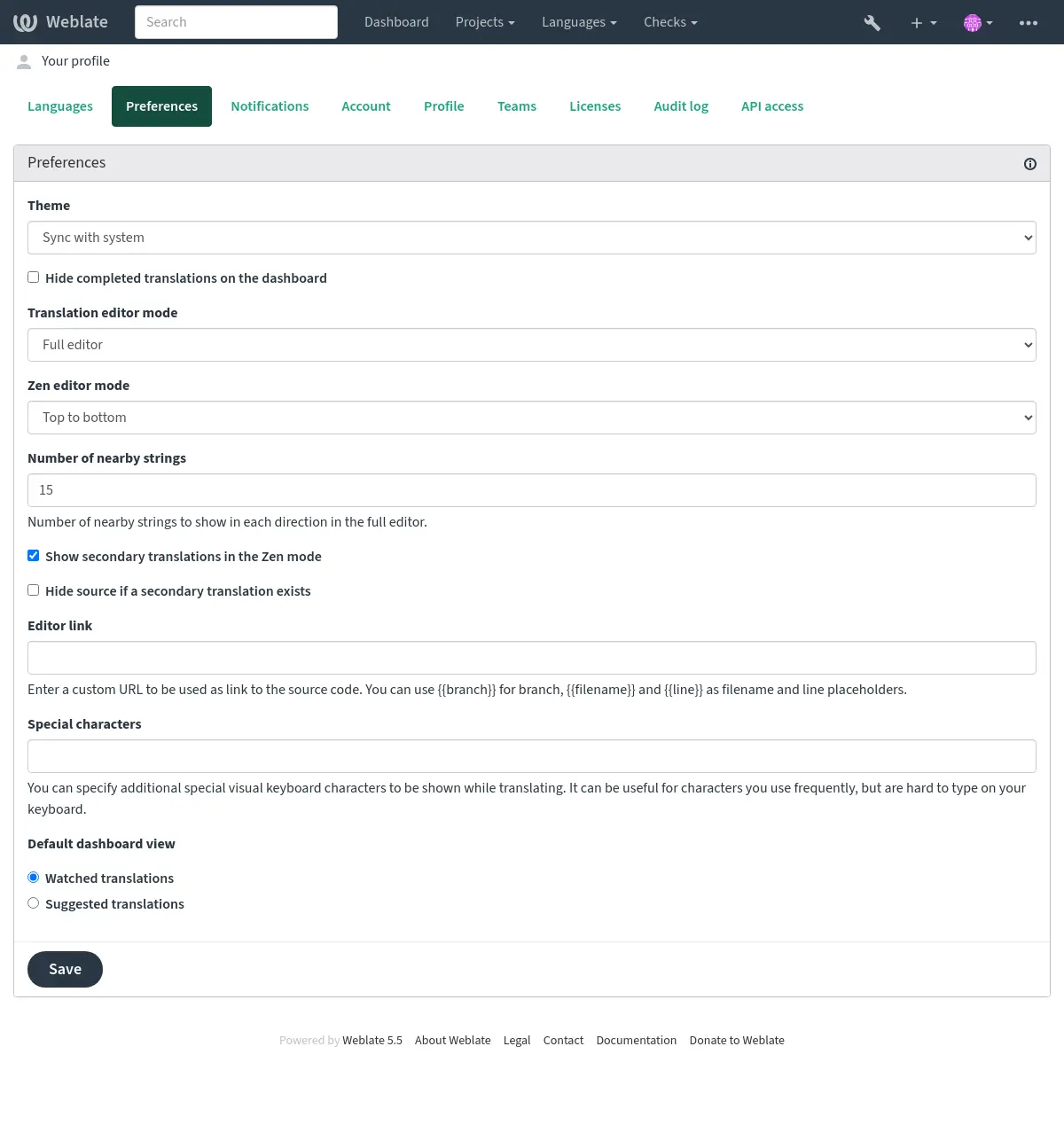
Das Menü bietet diese Optionen:
Projekte > Alle Projekte auflisten im Hauptmenü zeigt den Übersetzungsstatus für jedes Projekt der Weblate-Instanz.
Wenn Sie im Hauptmenü Sprachen eine Sprache auswählen, wird der Übersetzungsstatus aller Projekte angezeigt, gefiltert nach einer Ihrer Hauptsprachen.
Beobachtete Übersetzungen auf der Übersichtsseite zeigt nur den Übersetzungsstatus derjenigen Projekte an, die Sie beobachten, gefiltert nach Ihren Hauptsprachen.
Darüber hinaus kann das Dropdown-Menü auch eine beliebige Anzahl von Komponentenlisten anzeigen, d. h. vom Weblate-Administrator vorkonfigurierte Sätze von Projektkomponenten, siehe Komponentenlisten.
Sie können Ihre persönliche Standardansicht der Übersichtsseite im Abschnitt Einstellungen Ihres Benutzerprofils konfigurieren.
Bemerkung
Wenn Weblate mit SINGLE_PROJECT in der Datei settings.py (siehe Konfiguration) für ein einzelnes Projekt konfiguriert ist, wird die Übersichtsseite nicht angezeigt, da der Benutzer stattdessen zu einem einzelnen Projekt oder einer Komponente weitergeleitet wird.
Benutzerprofil¶
Das Benutzerprofil erreichen Sie, indem Sie auf Ihr Benutzersymbol oben rechts im Hauptmenü und dann auf das Menü Einstellungen klicken.
Das Benutzerprofil enthält Ihre Einstellungen. Name und E-Mail-Adresse werden in VCS-Commits verwendet, also halten Sie diese Informationen aktuell.
Bemerkung
Alle Sprachauswahlen bieten nur die aktuell übersetzten Sprachen an.
Hinweis
Fragen Sie weitere zu übersetzende Sprachen an, oder fügen Sie sie hinzu, indem Sie auf die Schaltfläche klicken, um sie ebenfalls verfügbar zu machen.
Sprachen¶
Sprache der Bedienoberfläche¶
Wählen Sie die Sprache, in der die Bedienoberfläche angezeigt werden soll.
Übersetzte Sprachen¶
Wählen Sie die Sprachen, die Sie bevorzugt übersetzen möchten, und sie werden auf der Hauptseite der beobachteten Projekte angeboten, so dass Sie leichteren Zugang zu allen Übersetzungen in jeder dieser Sprachen haben.
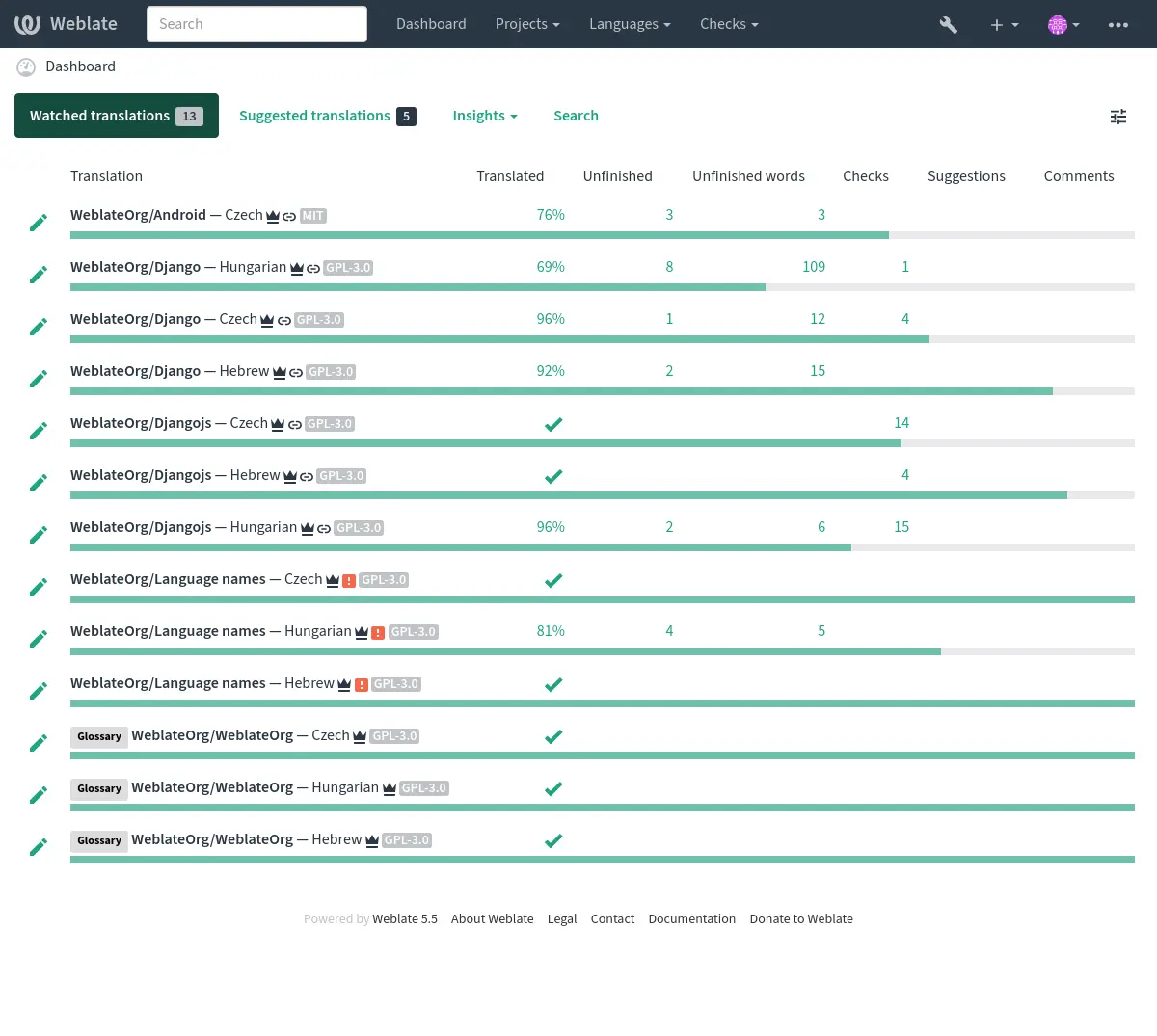
Zweitsprachen¶
Sie können festlegen, welche Zweitsprachen Ihnen beim Übersetzen als Hilfestellung angezeigt werden sollen. Ein Beispiel sehen Sie in der folgenden Abbildung, in der die hebräische Sprache zusätzlich angezeigt wird:
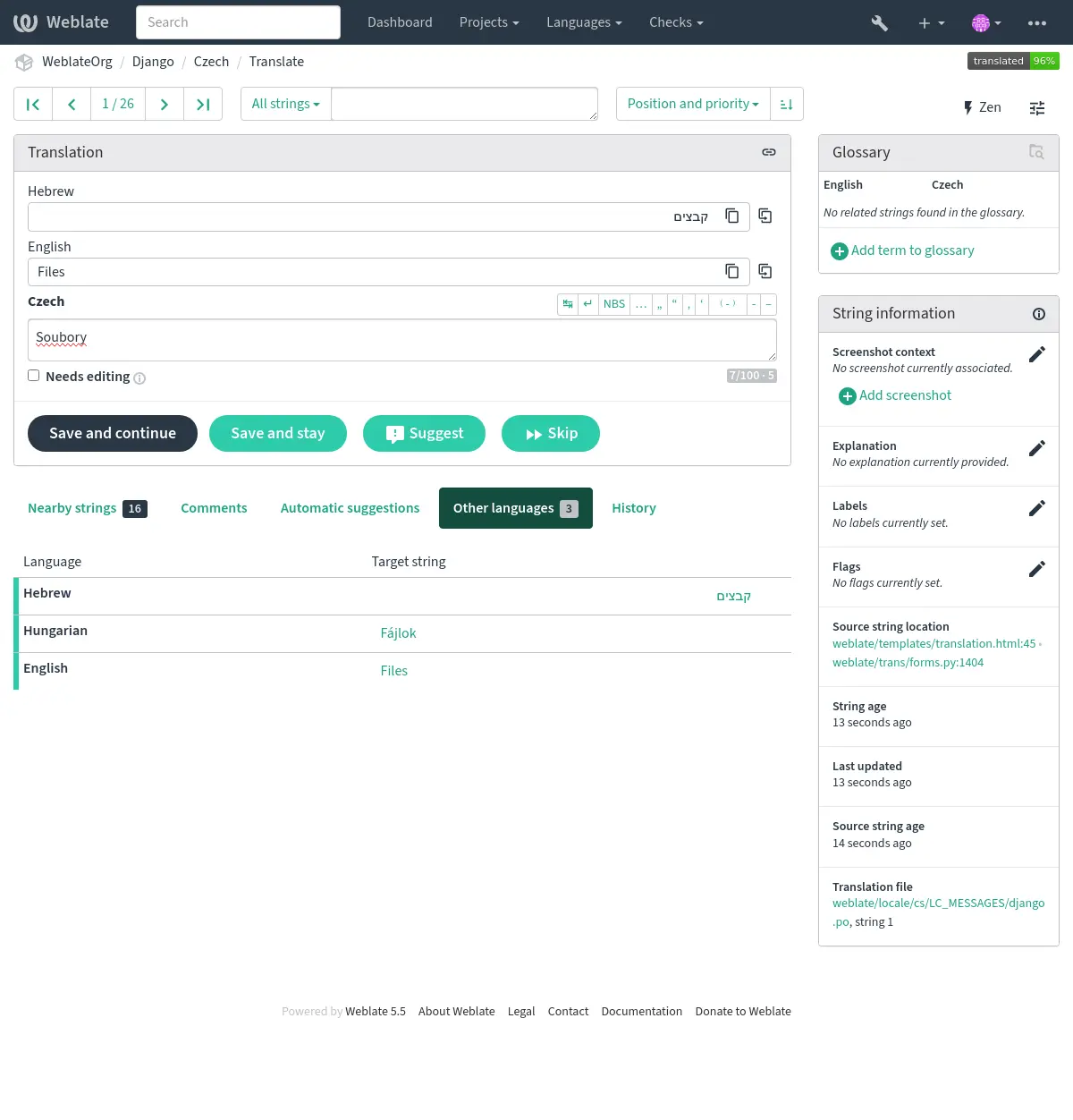
Einstellungen¶
Design¶
Wählen Sie, ob Weblate den Systemeinstellungen für das dunkle oder helle Design folgt, oder wählen Sie eines der beiden Designs manuell aus.
Standardansicht der Übersichtsseite¶
Auf der Reiterkarte Einstellungen können Sie auswählen, welche der verfügbaren Ansichten der Übersichtsseite standardmäßig angezeigt werden soll. Wenn Sie die Option Komponentenliste wählen, müssen Sie in der Dropdown-Liste Standardkomponentenliste auswählen, welche Komponentenliste angezeigt werden soll.
Siehe auch
Editor-URL¶
Ein Link zum Quellcode wird im Webbrowser angezeigt, der standardmäßig in der Komponentenkonfiguration konfiguriert ist.
Hinweis
Durch Setzen der Editor-URL verwenden Sie Ihren lokalen Editor, um die VCS-Quellcodedatei der übersetzten Zeichenketten zu öffnen. Sie können die Auszeichnungsvorlage verwenden.
Normalerweise ist etwas wie editor://open/?file={{filename}}&line={{line}} eine gute Option.
Siehe auch
Sie finden weitere Informationen zur Registrierung von benutzerdefinierten URL-Protokollen für den Editor in der Nette-Dokumentation.
Sonderzeichen¶
Zusätzliche Sonderzeichen, die in die Visuelle Tastatur aufgenommen werden sollen.
Benachrichtigungen¶
Abonnieren Sie verschiedene Benachrichtigungen auf der Reiterkarte Benachrichtigungen. Benachrichtigungen über ausgewählte Ereignisse bei beobachteten oder verwalteten Projekten werden Ihnen per E-Mail zugesandt.
Einige der Benachrichtigungen werden nur bei Ereignissen in Ihren Sprachen verschickt (z. B. über neue zu übersetzende Zeichenketten), während andere auf Komponentenebene ausgelöst werden (z. B. Merge-Fehler). Diese beiden Gruppen von Benachrichtigungen sind in den Einstellungen visuell getrennt.
Sie können die Benachrichtigungen für beobachtete Projekte und verwaltete Projekte umschalten und pro Projekt und Komponente weiter optimieren (oder stummschalten). Besuchen Sie die Übersichtsseite der Komponenten und wählen Sie die entsprechende Option aus dem Menü Beobachtet.
Wenn Automatisch Projekte nach einem Beitrag beobachten aktiviert ist, wird automatisch mit der Beobachtung von Projekten begonnen, sobald Sie eine Zeichenkette übersetzt haben. Der Standardwert hängt von DEFAULT_AUTO_WATCH ab.
Bemerkung
Sie erhalten keine Benachrichtigungen für Ihre eigenen Aktionen.
Hinweis
Das Versenden von Benachrichtigungen ist begrenzt, Sie werden nicht mehr als 1000 E-Mails pro Tag erhalten. Alle weiteren Benachrichtigungen für Sie werden verworfen.
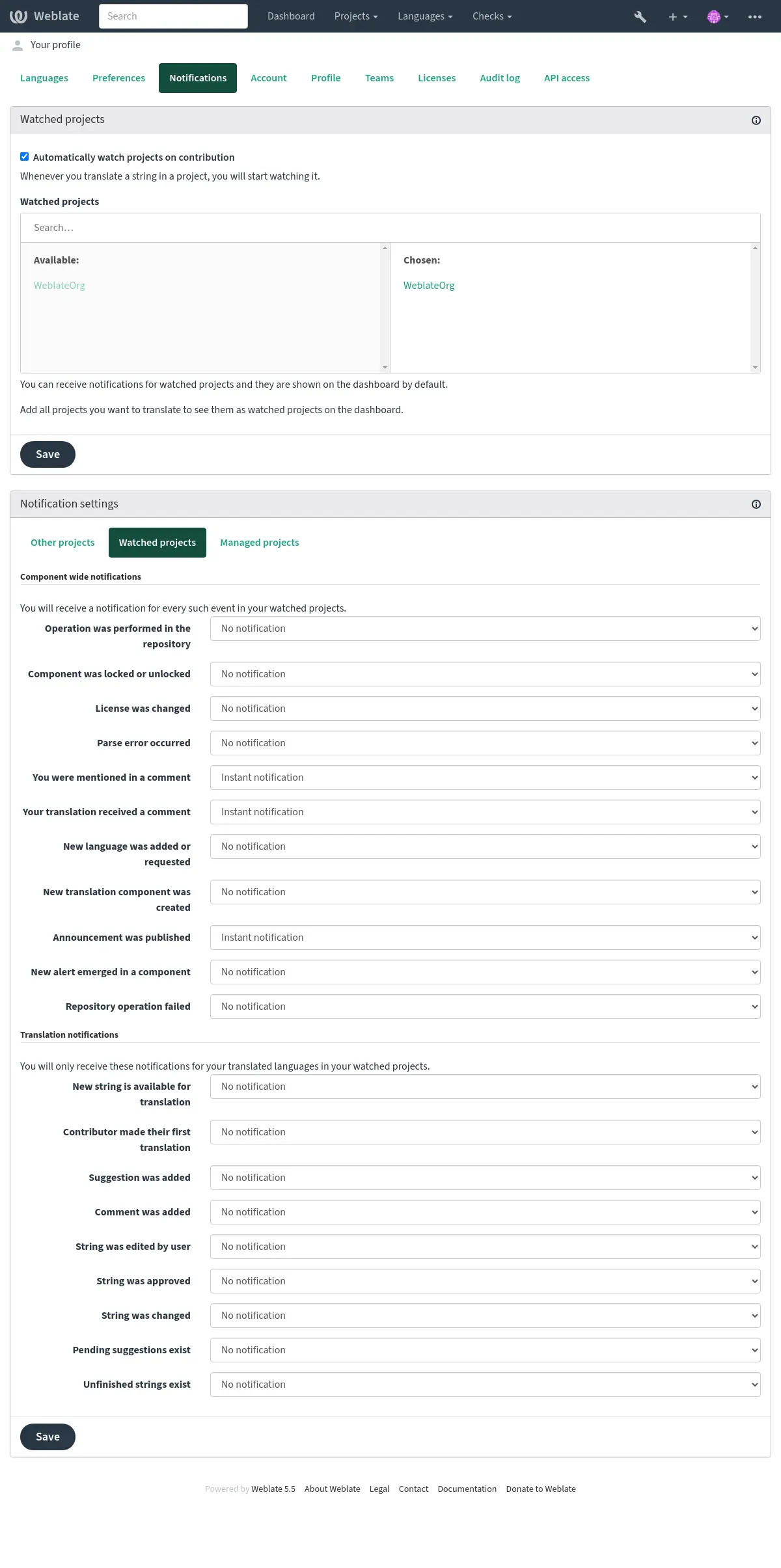
Benutzerkonto¶
Auf der Reiterkarte Benutzerkonto können Sie grundlegende Kontodetails einrichten, verschiedene Dienste verbinden, mit denen Sie sich bei Weblate anmelden können, Ihr Konto vollständig löschen oder Ihre Benutzerdaten herunterladen (siehe Weblate Benutzerdatenexport).
Die private Commit-E-Mail wird anstelle Ihrer Konto-E-Mail in Versionsverwaltungs-Commits verwendet. Verwenden Sie dies, um zu vermeiden, dass Ihre echte E-Mail dort durchsickert. Seien Sie sich bewusst, dass die Verwendung einer anderen E-Mail Ihre Beiträge auf anderen Servern trennen kann (zum Beispiel werden Ihre Beiträge nicht mehr mit Ihrem Profil auf GitHub verlinkt). Die private E-Mail kann mit PRIVATE_COMMIT_EMAIL_OPT_IN plattformweit aktiviert werden.
Bemerkung
Die Liste der Dienste hängt von Ihrer Weblate-Konfiguration ab, kann aber so gestaltet werden, dass sie beliebte Websites wie GitLab, GitHub, Google, Facebook, Bitbucket oder andere OAuth 2.0-Anbieter umfasst.
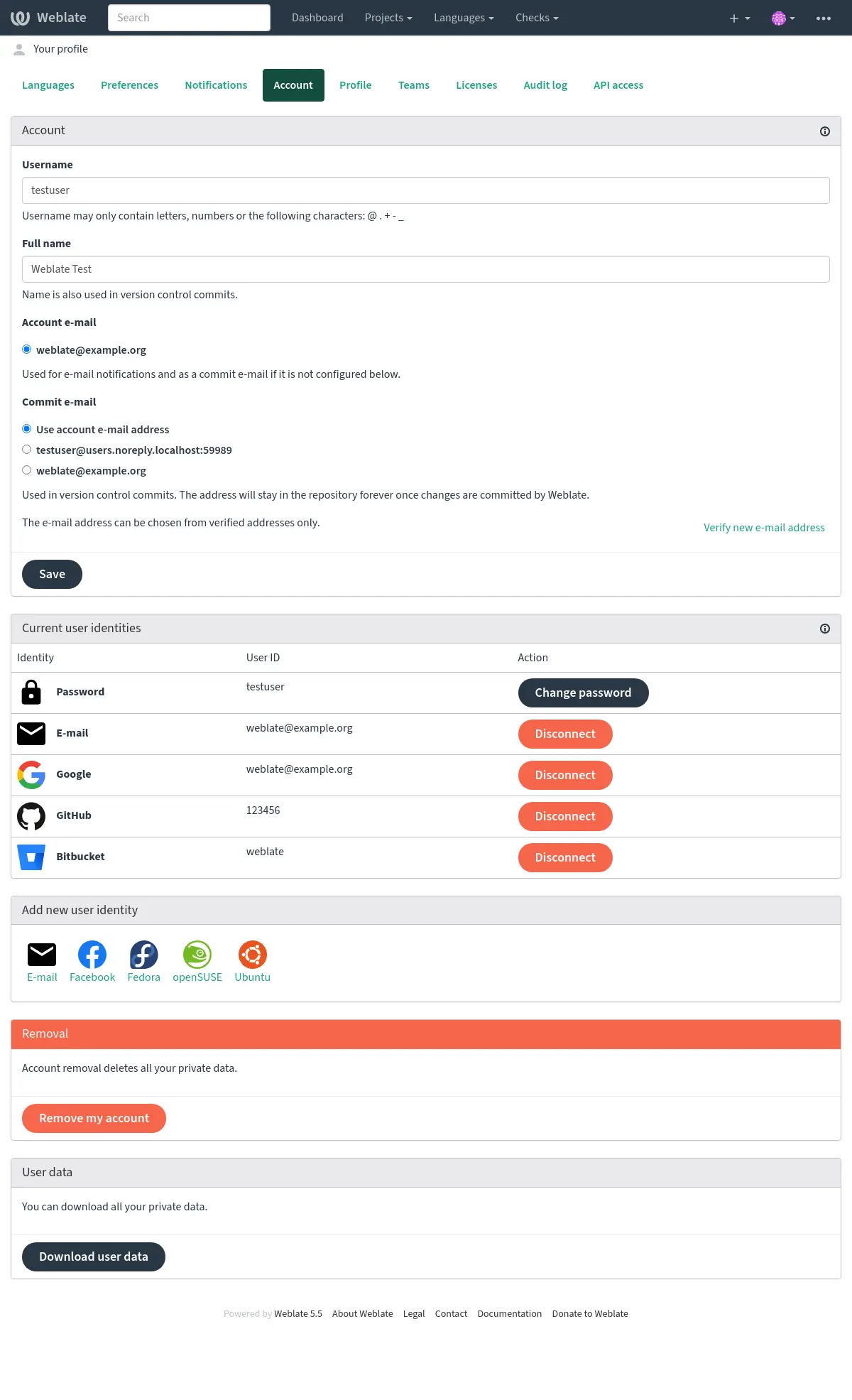
Benutzerprofil¶
Alle Felder auf dieser Seite sind optional und können jederzeit gelöscht werden. Indem Sie diese Felder ausfüllen, geben Sie uns Ihr Einverständnis, diese Daten überall dort weiterzugeben, wo Ihr Benutzerprofil erscheint.
Für jeden Benutzer kann ein Avatar angezeigt werden (abhängig von ENABLE_AVATARS). Diese Bilder werden über https://gravatar.com/ bezogen.
Lizenzen¶
API-Zugang¶
Sie können Ihr API-Zugangstoken hier abrufen oder zurücksetzen.
Audit-Protokoll¶
Das Audit-Protokoll zeichnet die mit Ihrem Benutzerkonto durchgeführten Aktionen auf. Es protokolliert IP-Adresse und Browser für jede wichtige Aktion mit Ihrem Benutzerkonto. Die kritischen Aktionen lösen auch eine Benachrichtigung an eine primäre E-Mail-Adresse aus.
Siehe auch